Le bégaiement errant sur PC ? Essayez ces 3 astuces pour y remédier
Stray, l'aventure de chat cyberpunk récemment publiée par le développeur BlueTwelve Studio, a un problème de bégaiement sur PC. Le jeu est un lancement de console exclusif pour PlayStation, et comme vous pouvez le lire dans notre revue Stray , il fonctionne comme un régal sur les consoles. PC est une autre histoire, car la complication du shader provoque un bégaiement tout au long de l'expérience.
J'ai téléchargé et joué les deux premières heures du jeu, testant divers correctifs en cours de route. Bien qu'aucun d'entre eux ne se débarrasse complètement du bégaiement, ils peuvent limiter sa fréquence et sa gravité, au moins jusqu'à ce que nous attendions un correctif post-lancement pour résoudre le problème.
Qu'est-ce qui cause le bégaiement dans Stray?

La compilation Shader provoque un bégaiement dans Stray, et c'est un problème courant avec les jeux construits sur Unreal Engine 4 (bien que, comme vous pouvez le lire dans notre article sur le bégaiement Elden Ring , cela peut également causer des problèmes dans d'autres moteurs). Sam Machkovech, qui a écrit une critique de Stray pour Ars Technica, a confirmé avec les développeurs que la compilation des shaders est la source du problème.
Les développeurs du nouveau jeu Stray ont confirmé que sa version PC présentait actuellement des problèmes de bégaiement lors de la compilation des shaders et m'ont envoyé une déclaration : "L'équipe prévoit un correctif post-lancement pour résoudre un certain nombre de problèmes. Ils espèrent pouvoir gérer cela à ce moment-là si possible. Aucune estimation de temps. https://t.co/0uOYIfOfJw
— Sam Machkovech ☂ (@samred) 18 juillet 2022
La compilation des shaders se produit lorsque le jeu prend tout le code humain qui entre dans les shaders et le compile en code pouvant être lu par votre carte graphique. Certains jeux, comme Tiny Tina's Wonderlands et Call of Duty: Vanguard, gèrent ce processus lorsque vous lancez le jeu pour la première fois pour éviter les bégaiements. D'autres, comme Stray, tentent de compiler les shaders en temps réel.
Dans un jeu comme Stray où vous voyez constamment des environnements uniques, le moteur doit compiler les shaders à un rythme effréné, ce qui provoque un bref moment où votre GPU est occupé : un bégaiement. Ces bégaiements sont fréquents, mais vous pouvez les rendre un peu moins graves avec quelques correctifs, au moins jusqu'à ce qu'un correctif soit disponible.
Comment réparer le bégaiement dans Stray sur PC

J'ai joué les deux premières heures de Stray sur une machine équipée d'un GPU RTX série 30, et j'ai eu pas mal de bégaiements dans la séquence ouverte du jeu. Ils sont devenus moins graves à mesure que le monde s'ouvrait, mais la transition vers des bâtiments ou de nouvelles zones entraînait toujours une secousse soudaine. La dernière heure de mon temps de jeu a eu lieu après que j'ai implémenté des correctifs, qui n'ont pas complètement résolu les problèmes de bégaiement, mais les ont rendus beaucoup moins graves.
Mettez à jour votre pilote graphique
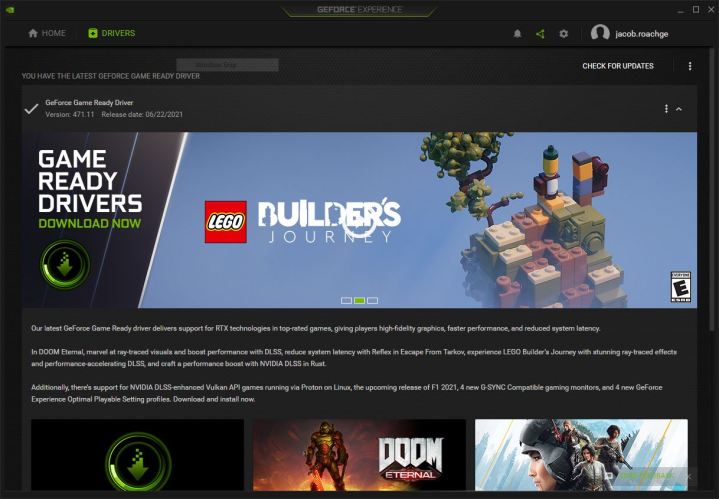
Avant de faire quoi que ce soit d'autre, mettez à jour votre pilote graphique. Nous avons un guide sur la façon de mettre à jour vos pilotes GPU , mais le processus est simple. Pour les GPU Nvidia, accédez à GeForce Experience, cliquez sur Pilotes, puis sur Rechercher les mises à jour. Téléchargez la dernière version disponible. Si vous n'avez pas GeForce Experience, vous pouvez télécharger le dernier pilote directement depuis Nvidia .
Pour AMD, ouvrez Radeon Software et cliquez sur Rechercher les mises à jour dans la case de droite. Vous pouvez également télécharger les pilotes d'AMD si vous voulez vous assurer que vous disposez de la dernière version. Le dernier pilote AMD est le 22.6.1 et le dernier pilote Nvidia est le 516.59. Aucun d'eux ne vient avec un support officiel pour Stray.
Bien que Stray n'appelle pas une grosse mise à jour du pilote comme F1 2022 , vous devez toujours mettre à jour. Les pilotes modifient la façon dont les shaders sont compilés, et le pilote le plus récent offre généralement les meilleures performances pour les dernières générations de cartes graphiques.
Définir une limite de fréquence d'images
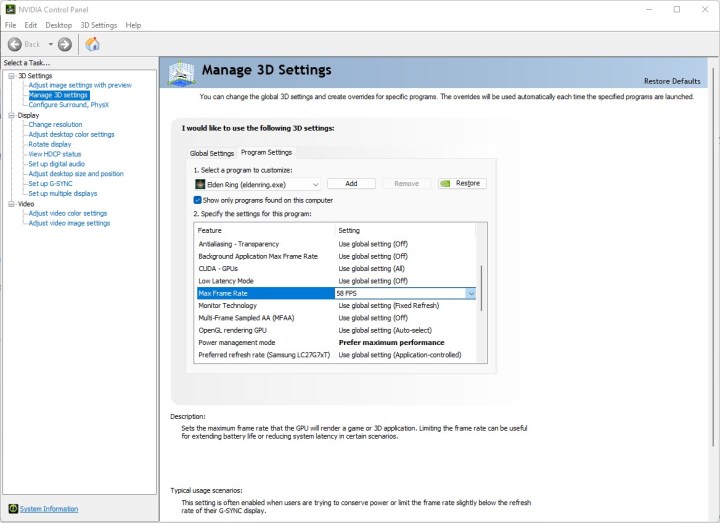
Définir une limite de fréquence d'images ne supprimera pas le bégaiement, mais cela peut le rendre moins perceptible. Stray a un limiteur de fréquence d'images intégré qui culmine à 60 ips, et l'activer réduit considérablement le bégaiement perceptible. Si vous avez un moniteur à taux de rafraîchissement élevé et que vous souhaitez quelques images supplémentaires, vous pouvez définir une limite de fréquence d'images en dehors du jeu.
Si vous avez un GPU Nvidia, ouvrez le panneau de configuration Nvidia, cliquez sur Gérer les paramètres 3D et faites défiler jusqu'à la fréquence d'images maximale sous l'onglet Paramètres globaux . AMD est tout aussi simple. Ouvrez Radeon Software, cliquez sur Paramètres puis sur Graphiques, ouvrez les paramètres avec le bouton Avancé et recherchez Contrôle cible de la fréquence d'images . Vous pouvez également définir une fréquence d'images avec le paramètre Radeon chill dans le même menu.
D'après mon temps dans le jeu, Stray est loin d'être stable dans le département de la fréquence d'images. Je suggère d'être prudent avec votre limiteur, car les nouvelles zones et les scènes extérieures peuvent provoquer de grosses baisses.
Videz votre cache de shader
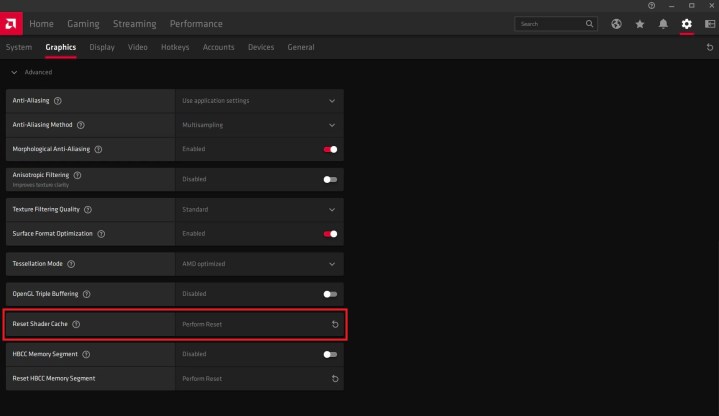
Enfin, vous pouvez ouvrir votre cache de shader pour rendre le bégaiement moins grave dans Stray. Les GPU Nvidia ont la possibilité de donner au cache de shader autant d'espace que nécessaire, ce que vous pouvez faire dans le panneau de configuration Nvidia. Ouvrez-le, cliquez sur Gérer les paramètres 3D et sous Paramètres globaux, définissez la taille du cache Shader sur Illimité.
Les utilisateurs d'AMD n'ont pas la même option, mais vous pouvez toujours vider votre cache de shader pour donner plus de place à Stray. Ouvrez Radeon Software et accédez à Paramètres> Graphiques> Avancé et recherchez l'option Réinitialiser le cache du shader . Sélectionnez-le et appuyez sur Appliquer.
